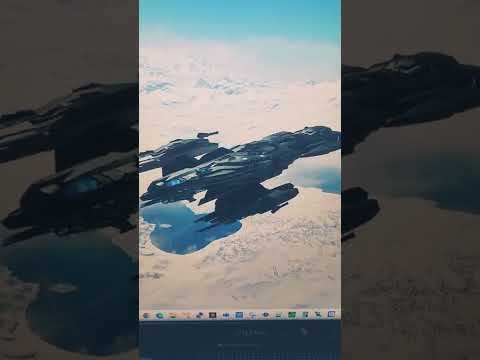Wil je je videokwaliteit op YouTube verbeteren? Hier is een eenvoudige stapsgewijze handleiding over hoe u dit kunt doen.
Stappen

Stap 1. Open je favoriete browser

Stap 2. Ga naar YouTube.com

Stap 3. Klik op de knop "Aanmelden" in de rechterbovenhoek van de pagina

Stap 4. Voer uw e-mailadres en wachtwoord in

Stap 5. Klik op "Aanmelden"

Stap 6. Klik op je duimafbeelding in de rechterbovenhoek van de pagina

Stap 7. Klik op de knop "Creator Studio"

Stap 8. Ga naar “Videobeheer”

Stap 9. Kies de video die je wilt bewerken
Klik op de knop Bewerken en selecteer vervolgens "Verbetering" in de vervolgkeuzelijst.
Hier kunt u "Licht vullen", "Contrast toevoegen" of "Verzadiging en kleurtemperatuur verhogen of verlagen"

Stap 10. Klik op de knop "Auto-Fix" om licht en kleur aan te passen
Doe dit als u niet zeker weet of u wilt bewerken.

Stap 11. Klik op "Stabiliseren" om schokkerige camerabewegingen te verwijderen

Stap 12. Verhoog of verlaag de snelheid van de video met behulp van de instellingen voor "Slow Motion"

Stap 13. Snijd ongewenste delen van de video bij met behulp van de instellingen voor "Trimmen"

Stap 14. Klik op "Opslaan" als u tevreden bent met de wijzigingen
Klik anders op de knop "Terug naar origineel".